リーディングリストは後で見たいサイトなどをブックマークのように一時的に保存しておくことができる機能ですね、前回の「Vivaldi で後で見たいタブを一時的に保存【PC】」ではパソコン版のブラウザでリーディングリストを利用する方法をご紹介しましたが、今回はスマホ版のブラウザでリーディングリストを利用する方法を確認してみましょう、ちなみにスマホ版の Vivaldi のリーディングリストは他のスマホ版のブラウザの似たような機能と比べてとてもシンプルで、私的にはですがスマホ版のブラウザの中では一番使いやすいと思っていますので、もし他のブラウザのリーディングリストやコレクションなどの機能が使いにくいと感じた場合は、是非一度スマホ版の Vivaldi をお試しになってみてください。
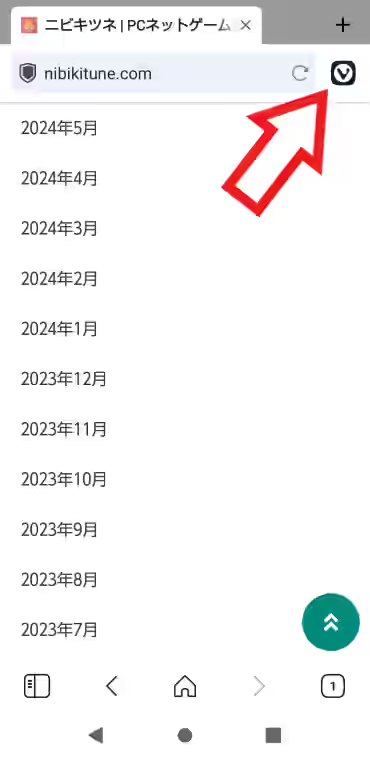
ではスマホ版の Vivaldi でサイトをリーディングリストに登録してみましょう、まずはリーディングリストに登録したいサイトを Vivaldi で開いてください、次にブラウザ右上の Vivaldi のマークのボタンをタップします、上の画像の矢印の箇所の「V」のマークのボタンをタップですね。
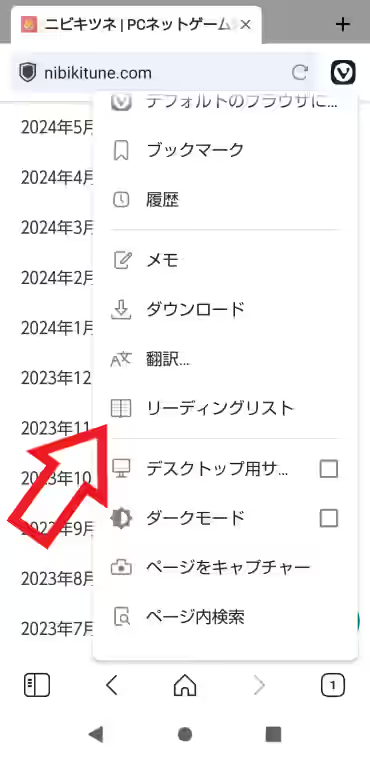
すると Vivaldi のメニューが表示されますので「リーディングリスト」をタップします、「リーディングリスト」はメニューの真ん中の辺りにありますので少し下にスクロールしましょう。
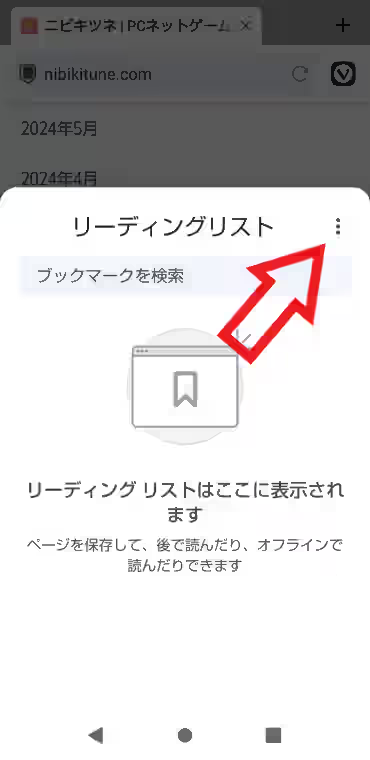
上の画像のようにリーディングリストが開いたら右上の「︙」ボタンをタップしてください。

するとこのようなメニューが表示されますので「現在のページを追加」をタップします。
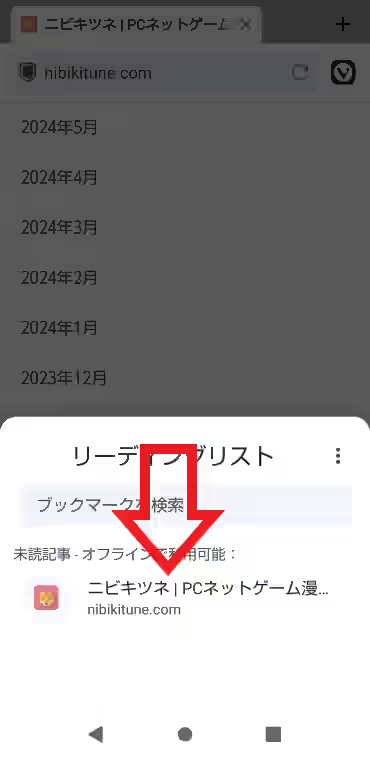
これで開いていたページをリーディングリストに追加する事ができました、メニューから「リーディングリスト」を選択して「現在のページを追加」をタップするだけなので凄く簡単ですよね、某ブラウザのように保存するフォルダを分けられるような機能はありませんが、その変わりに保存するフォルダーを選択したり作成したりする手間も必要もありませんし、リーディングリストはこのくらいシンプルな方が使いやすい気がしますね。
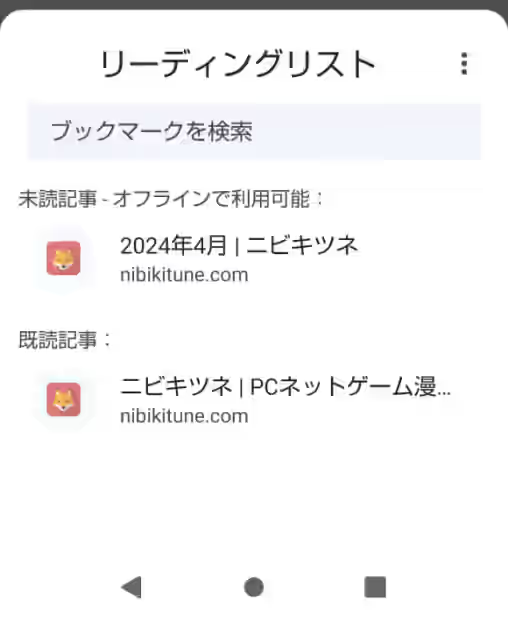
勿論パソコン版とのリーディングリストと同じように、スマホ版でもリーディングリストに登録したサイトの「未読」と「既読」を確認する事もできます、ちなみに「既読」と「未読」を手動で切り替える事もできますので、その場合はリストから対象のサイトをロングタップしましょう、ロングタップとは長押しのことですね、するとリーディングリストの右上にメニューが表示されますので「︙」をタップして「未読」または「既読」をタップして切り替えてください。

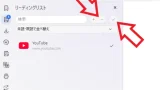
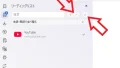

コメント